Vamos a explicarte cómo pixelar fotos eligiendo qué zonas tapar de forma manual en WhatsApp, de forma que puedas elegir algunas partes de la foto que quieras ocultar. Esto lo vas a poder hacer a mano, dibujando el pixelado directamente sobre la fotografía antes de enviarla.
Se trata de una función que está empezando a llegar ahora a la aplicación, por lo que debes asegurarte de tenerla actualizada y, si no la tienes, quizá tengas que esperar un poco también. En cualquiera de los casos, vamos a explicarte paso a paso cómo utilizarla.
Pixela fotos con WhatsApp antes de enviarlas
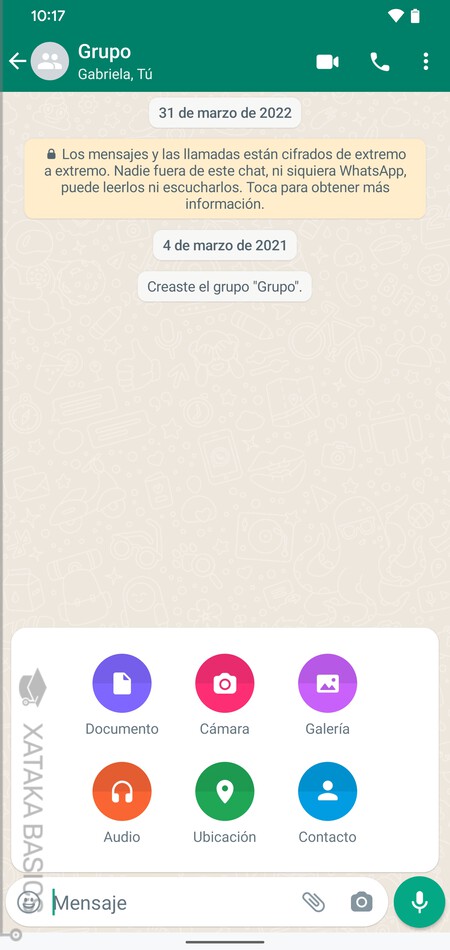
Lo primero que tienes que hacer es entrar en el chat de WhatsApp en el que quieras enviar la foto pixelada y elegir la opción de compartir una foto recién sacada o de la galería. Luego, simplemente elige la foto que vayas a querer compartir.
Cuando elijas una foto para compartir, antes de compartirla estarás en una pantalla con varios botones de opciones. Aquí, pulsa en el icono de lápiz arriba a la derecha (1), que sirve para pintar sobre la foto. Abajo aparecerán las opciones, y en ella tienes que pulsar en la opción del pixelado (2), que aparece a la derecha del todo como con unos cuadrados transparentes.
Cuando tengas esta opción seleccionada, simplemente dibuja sobre la foto los píxeles deslizando el dedo sobre ella. Cuando lo hagas, verás que la foto se va censurando por la zona que vas dibujando. Cuando lo tengas a tu gusto, ahora solo pulsa en el botón OK arriba a la derecha.
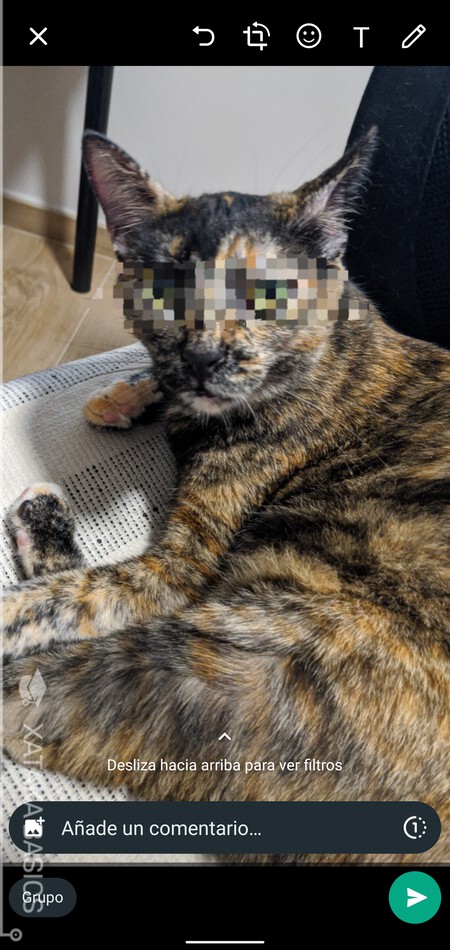
Y ya está, la foto ya habrá quedado pixelada y lista para poder enviar manteniendo la privacidad en las zonas que tú hagas elegido.




Ver 0 comentarios